Hướng dẫn chi tiết cách cắt ảnh trong Word
24/02/2025
Nội dung bài viết
Hôm nay, tripi.vn sẽ chia sẻ với bạn cách cắt ảnh đã được chèn vào tài liệu Microsoft Word một cách dễ dàng.
Quy trình thực hiện
Áp dụng công cụ cắt ảnh tiêu chuẩn
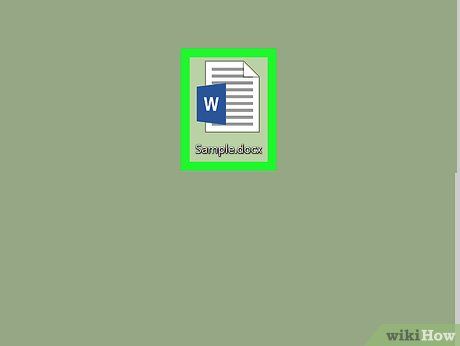
Bắt đầu bằng việc mở tài liệu Microsoft Word. Nhấp đúp vào tài liệu có chứa ảnh bạn muốn cắt. Ảnh sẽ hiển thị ngay trong tài liệu Word.

Chọn ảnh cần cắt. Cuộn qua tài liệu để tìm ảnh bạn muốn chỉnh sửa, sau đó nhấp vào ảnh để chọn.
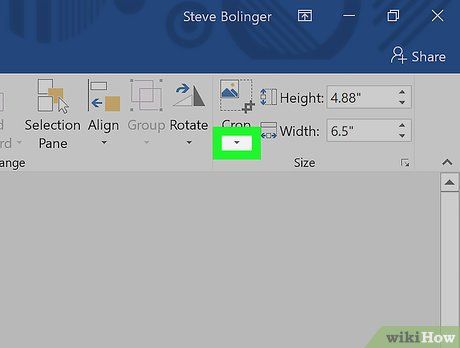
Nhấp vào Crop (Cắt). Tùy chọn này nằm trong phần "Size" (Kích thước) ở thanh công cụ Format (Định dạng). Một trình đơn sẽ hiện ra.
- Trên Mac, tùy chọn này nằm trong thanh công cụ phía trên tab "Picture Format" (Định dạng ảnh).
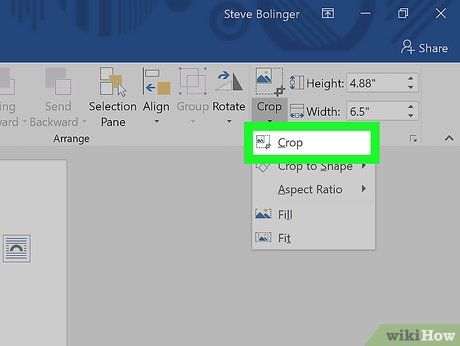
Nhấp vào Crop trong trình đơn thả xuống. Khi nhấp vào, các thanh màu đen sẽ xuất hiện xung quanh viền và góc của ảnh được chọn.
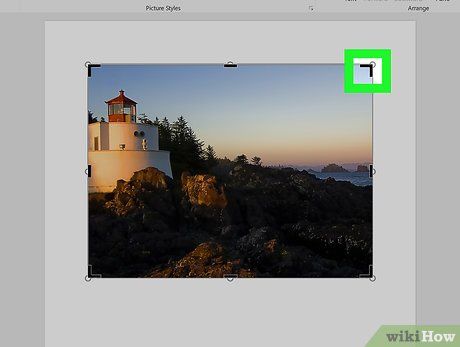
Điều chỉnh vùng cắt ảnh. Nhấp và kéo các thanh màu đen ở cạnh hoặc góc để xác định phần ảnh bạn muốn giữ lại.

Nhấp vào nút "Crop". Biểu tượng này có hình khung với đường chéo, nằm phía trên trình đơn thả xuống Crop. Phần ảnh nằm ngoài các thanh màu đen sẽ bị loại bỏ.
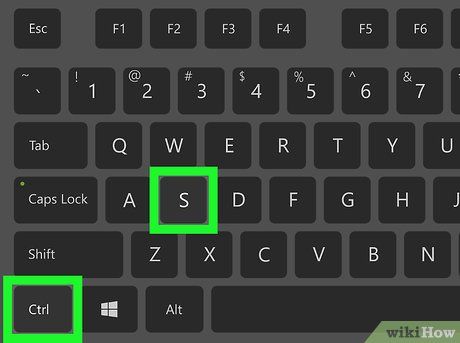
Lưu thay đổi. Nhấn Ctrl+S (Windows) hoặc ⌘ Command+S (Mac) để lưu lại chỉnh sửa.
Khám phá công cụ cắt ảnh theo hình dạng
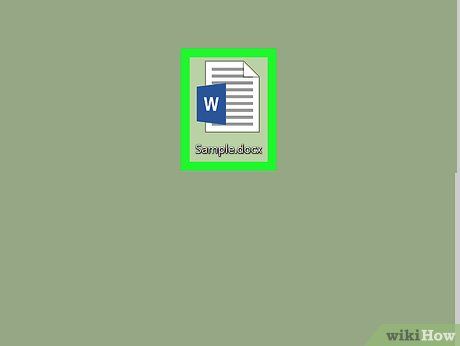
Mở tài liệu Microsoft Word. Nhấp đúp vào tài liệu có chứa ảnh bạn muốn cắt. Ảnh sẽ hiển thị ngay trong tài liệu Word.

Chọn ảnh cần chỉnh sửa. Cuộn qua tài liệu để tìm ảnh bạn muốn cắt, sau đó nhấp vào ảnh để chọn.
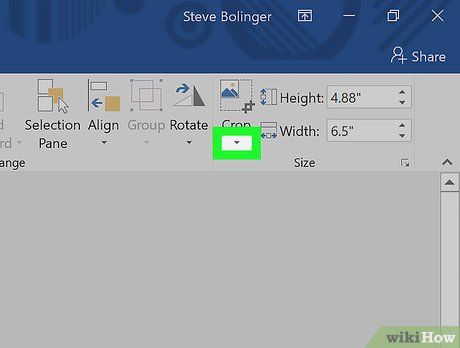
Nhấp vào mũi tên thả xuống bên cạnh nút "Crop". Tùy chọn này nằm trong phần "Size" (Kích thước) của thanh công cụ Format (Định dạng). Một trình đơn sẽ hiện ra.
- Trên Mac, tùy chọn này nằm trong thanh công cụ phía trên tab "Picture Format" (Định dạng ảnh).
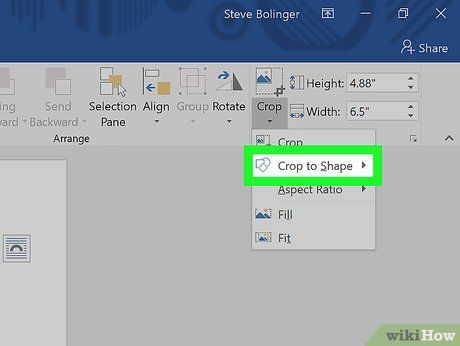
Chọn Crop to Shape (Cắt thành hình dạng). Tùy chọn này nằm trong trình đơn thả xuống. Một menu khác sẽ hiện ra với nhiều hình dạng để bạn lựa chọn.
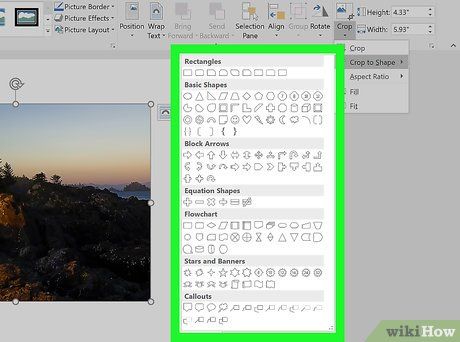
Chọn hình dạng yêu thích. Nhấp vào hình dạng bạn muốn áp dụng cho ảnh. Ngay lập tức, ảnh sẽ được cắt theo hình dạng đã chọn.
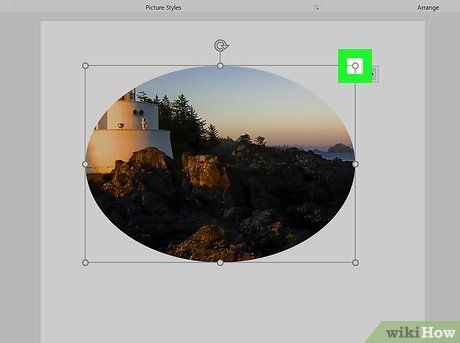
Điều chỉnh kích thước hình dạng. Nhấp vào các chấm tròn trên viền ảnh và kéo để phóng to hoặc thu nhỏ hình dạng theo ý muốn.
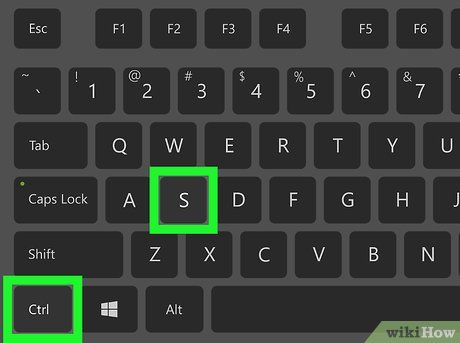
Lưu thay đổi. Nhấn Ctrl+S (Windows) hoặc ⌘ Command+S (Mac) để lưu lại chỉnh sửa.
Khám phá công cụ cắt ảnh theo tỉ lệ khung hình
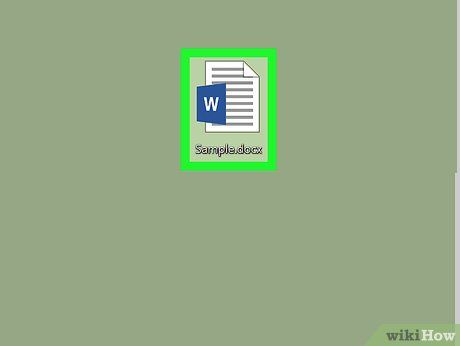
Mở tài liệu Microsoft Word. Nhấp đúp vào tài liệu có chứa ảnh bạn muốn cắt. Ảnh sẽ hiển thị ngay trong tài liệu Word.
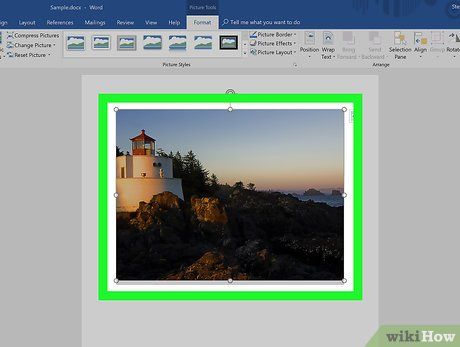
Chọn ảnh cần chỉnh sửa. Cuộn qua tài liệu để tìm ảnh bạn muốn cắt, sau đó nhấp vào ảnh để chọn.
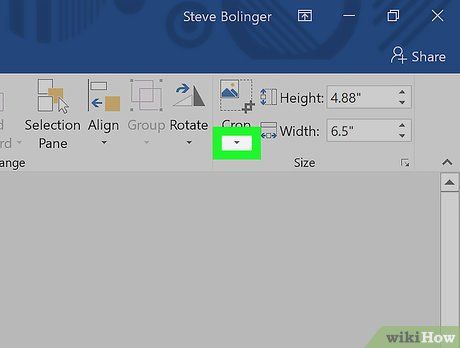
Nhấp vào mũi tên thả xuống bên cạnh nút "Crop". Tùy chọn này nằm trong phần "Size" (Kích thước) của thanh công cụ Format (Định dạng). Một trình đơn sẽ hiện ra.
- Trên Mac, tùy chọn này nằm trong thanh công cụ phía trên tab "Picture Format" (Định dạng ảnh).

Chọn Aspect Ratio từ trình đơn thả xuống. Một menu khác sẽ hiện ra với các tỉ lệ khung hình để bạn lựa chọn.
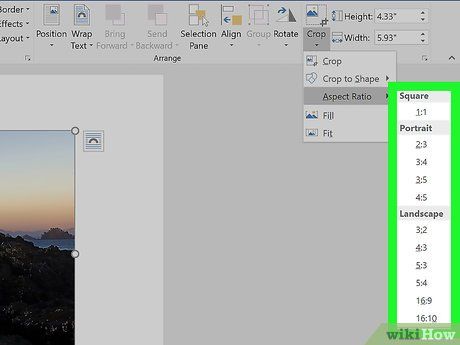
Chọn tỉ lệ khung hình. Trong menu hiện ra, nhấp vào tỉ lệ bạn muốn áp dụng để cắt ảnh một cách chính xác.
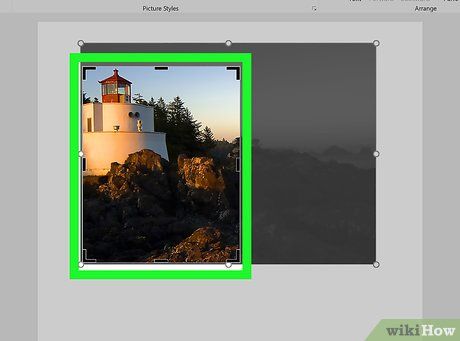
Điều chỉnh vùng cắt. Nhấp và kéo ảnh để căn chỉnh phần bạn muốn giữ lại trong khung hình vuông hoặc chữ nhật theo tỉ lệ đã chọn.
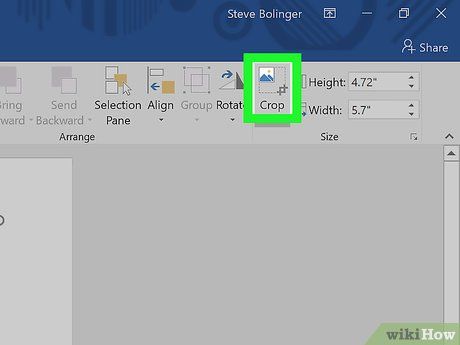
Nhấp vào nút "Crop". Biểu tượng này có hình khung với đường chéo, nằm phía trên trình đơn thả xuống Crop. Ảnh sẽ được cắt theo tỉ lệ khung hình bạn đã chọn.

Lưu thay đổi. Nhấn Ctrl+S (Windows) hoặc ⌘ Command+S (Mac) để lưu lại chỉnh sửa.
Mẹo hữu ích
- Sau khi cắt ảnh, bạn có thể khôi phục lại ảnh gốc thông qua các ứng dụng hoặc công cụ chỉnh sửa khác.
Du lịch
Ẩm thực
Khám phá
Đi Phượt
Vẻ đẹp Việt Nam
Chuyến đi
Có thể bạn quan tâm

8 địa chỉ luyện thi TOEIC chất lượng nhất Quận 7 – cam kết đầu ra uy tín

5 dịch vụ vệ sinh máy lạnh tại Nha Trang: Chất lượng vượt trội, giá thành phải chăng, phục vụ nhanh chóng

6 Tình Huống 'Thử Thách' Khi Đón - Trả Trẻ Mầm Non Và Cách Xử Lý Tinh Tế

Top 10 Con phố nổi tiếng với món ăn đặc trưng tại Hà Nội

7 Tác phẩm tinh hoa của nhà văn Tuệ An - Hành trình khám phá nội tâm


